Burbuja verde vs Burbujas azules seguirá siendo una de las mayores molestias hasta que Apple haga posible que los usuarios de Android se unan a la diversión. ¿Pero sabías que hay mucho más en la aplicación Mensajes que solo enviar memes divertidos de un lado a otro?
Contenido
- Lectura relacionada
-
Instalar aplicaciones para mensajes en iOS 15
- Habilitar aplicaciones para mensajes
- Eliminar aplicaciones para mensajes
-
Las mejores aplicaciones para mensajes
- Artículos Relacionados:
Lectura relacionada
- ¿Los mensajes (e iMessage) no funcionan? Arreglar
- Utilice la aplicación de notas para enviar mensajes en secreto a sus amigos
- Respuestas de mensajes grupales individualmente en iPhone
- Cómo guardar rápidamente todas las imágenes de los mensajes de texto en el iPhone
- Apple Watch dice que tengo mensajes sin leer cuando no los tengo
Hay una gran cantidad de aplicaciones y pegatinas que se pueden instalar y solo aparecerán cuando esté usando Mensajes. Si esto es una revelación para ti, entonces estás de suerte, ya que veremos cómo instalar aplicaciones para Mensajes en iOS 15.
Instalar aplicaciones para mensajes en iOS 15
Lo más probable es que muchas de sus aplicaciones existentes ya sean compatibles con Mensajes de alguna forma. Sin embargo, si desea examinar detenidamente la App Store dedicada e instalar aplicaciones para Mensajes, aquí le indicamos cómo puede hacerlo:
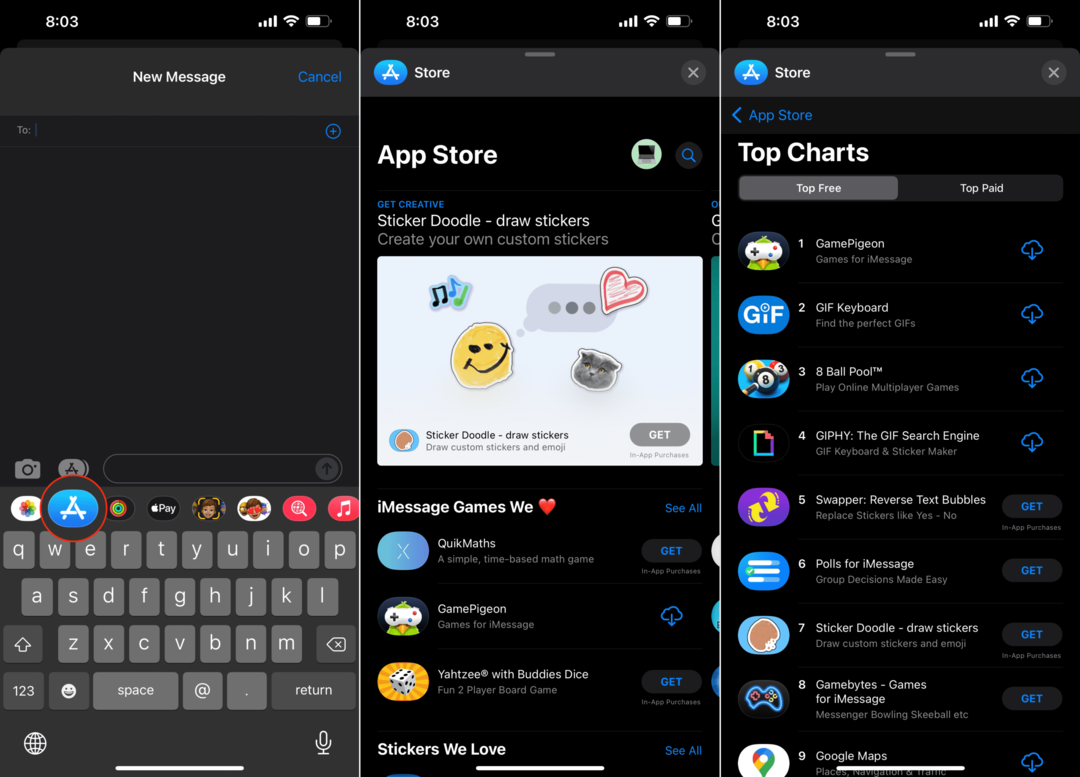
- Abre el Mensajes aplicación en su iPhone con iOS 15.
- Toque una de sus conversaciones existentes o inicie una nueva.
- En la barra de herramientas sobre el teclado, toque el Tienda de aplicaciones icono.
- Busque e instale una aplicación que desee utilizar en Mensajes.
Una vez que la aplicación haya terminado de instalarse, el icono aparecerá en la barra de herramientas antes mencionada. Si no se puede ver de inmediato, puedes deslizar el dedo hacia la izquierda o hacia la derecha hasta que veas el ícono.
Habilitar aplicaciones para mensajes
En el caso de que ya tenga aplicaciones instaladas que también funcionan con Mensajes, entonces querrá habilitarlas. Esto hace que pueda aprovechar la funcionalidad adicional que quizás no sabía que ya estaba disponible.
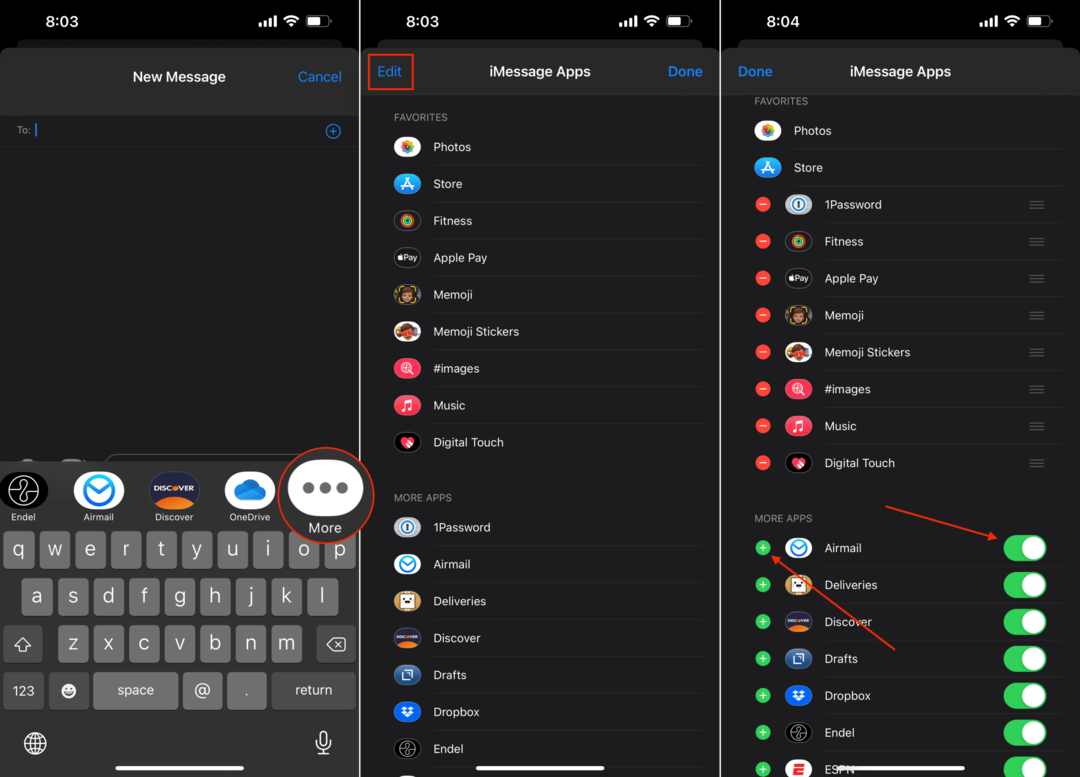
- Abre el Mensajes aplicación en su iPhone con iOS 15.
- Toque una de sus conversaciones existentes o inicie una nueva.
- En la barra de herramientas que se encuentra sobre el teclado, deslice el dedo hacia la izquierda hasta que vea el … Más icono.
- Toque el botón una vez que pueda verlo.
- En la esquina superior izquierda, toca el Editar botón.
- Desplácese hacia abajo hasta llegar al Más aplicaciones sección.
- Toque el interruptor junto a las aplicaciones que desea tener disponibles si aún no están habilitadas.
- También puede seguir estos pasos para evitar que las aplicaciones aparezcan en su aplicación Mensajes.
No solo puede activar y desactivar la capacidad de ver aplicaciones al enviar mensajes, sino que también puede seleccionar aplicaciones como favoritas. Estas serán las primeras aplicaciones que aparecerán en la barra de herramientas sobre su teclado al enviar o responder mensajes.
Todo lo que necesita hacer es asegurarse de que la aplicación ya esté habilitada y luego tocar el + icono para agregarlo a sus favoritos. Desde allí, puede mantener presionadas y arrastrar las tres líneas verticales para reorganizar las aplicaciones. Esto cambiará el orden en que aparecen en la barra de herramientas sobre su teclado.
Eliminar aplicaciones para mensajes
Con el tiempo, es posible que use una aplicación cada vez menos, especialmente cuando se trata de los diferentes juegos que se pueden jugar en la aplicación Mensajes. Si pertenece a esta categoría o simplemente desea ahorrar algo de espacio en su iPhone, aquí le mostramos cómo puede eliminar aplicaciones para Mensajes:

- Abra la aplicación Mensajes en su iPhone con iOS 15.
- Toque una de sus conversaciones existentes o inicie una nueva.
- En la barra de herramientas que se encuentra sobre el teclado, deslice el dedo hacia la izquierda hasta que vea el … Más icono.
- Toque el botón una vez que pueda verlo.
- De su lista de aplicaciones, busque la aplicación que desea eliminar.
- Desliza el dedo hacia la izquierda hasta que Borrar Aparece el botón.
- Toque en el Borrar una vez que esté visible.
Como nota, hay algunas aplicaciones que no podrá eliminar. Estos incluyen aplicaciones del sistema como Apple Pay o Memoji. Sin embargo, cualquier aplicación que haya descargado manualmente puede eliminarse mediante el método anterior.
Las mejores aplicaciones para mensajes
Como dijimos anteriormente, hay bastantes aplicaciones que se han creado específicamente para usarse con la aplicación Mensajes. Si bien no encontrará tantas opciones diferentes en comparación con la App Store "normal", aquí hay algunas de nuestras favoritas que debe consultar.
- Paloma: ¡Diviértete con tus amigos y familiares jugando a esta colección de excelentes juegos multijugador a través de iMessage!
- GIPHY: El motor de búsqueda de GIF: ¡La biblioteca más grande del mundo de GIF, clips y pegatinas gratuitos! GIPHY para iOS es la forma más rápida y sencilla de buscar y compartir contenido de formato corto y reacciones animadas.
- Encuestas para iMessage: Cree encuestas, vote y vea los resultados directamente en iMessage.
- mapas de Google: Navegue por su mundo más rápido y más fácil con Google Maps. Más de 220 países y territorios cartografiados y cientos de millones de empresas y lugares en el mapa.
- Mesa abierta: Reserve y disfrute de experiencias gastronómicas extraordinarias en más de 52.000 restaurantes en todo el mundo con la aplicación OpenTable.
Estas son solo algunas de las mejores aplicaciones para Mensajes. Pero la App Store está repleta de excelentes aplicaciones con las que puedes jugar y darle vida a tus diferentes hilos mientras usas la aplicación Mensajes. Incluso hay una gran cantidad de pegatinas diferentes que se pueden usar y agregarán un poco de diversión y estilo a sus conversaciones.
Andrew es un escritor independiente que vive en la costa este de los EE. UU.
Ha escrito para una variedad de sitios a lo largo de los años, incluidos iMore, Android Central, Phandroid y algunos otros. Ahora, pasa sus días trabajando para una empresa de HVAC, mientras trabaja como escritor independiente por la noche.